Gerelateerde onderwerpen
[Notebook] Virtuele Assistent Introductie
Introductie van ROG Virtual Assistant
Applicatie Installeren & Verwijderen
Introductie van ROG Virtual Assistant
Afgeleid van de rol in de ROG-wereld, is Virtuele Assistent - OMNI (Oorspronkelijk bekend als Virtueel Huisdier) een AI-toepassing ontwikkeld door ROG, met OMNI als een interactieve AI-bot die op je desktop leeft. Nu kan OMNI niet alleen reageren op systeemtoestanden en speelse gedragingen vertonen, maar ook fungeren als een efficiënte assistent door AI te gebruiken om documenten samen te vatten, audio te transcriberen en vragen te beantwoorden over de informatie in je bestanden, wat het zeer nuttig maakt voor notulen en dagelijks leren. In je vrije tijd kun je ook chatten met OMNI of het vragen om specifieke apps voor je te openen.

De Virtual Assistant kan ASUS laptopproducten ondersteunen. Vanwege de verschillende functionaliteiten die door verschillende producten worden ondersteund, raadpleeg de Q&A voor het overzicht van de ondersteuning.
Ondersteunt Windows 10 OS en hogere edities, en een deel van de functiesetup is geïntegreerd in de Armoury Crate Application.
*De Virtual Assistant applicatie vereist een upgrade naar 3.0 of hogere versie, terwijl de Armoury Crate applicatie vereist V5.0 of hogere versie.
Installeren en Verwijderen van de Applicatie
Om de applicatie te verkrijgen en te installeren, raadpleeg de ASUS officiële website, vanuit de Armoury Crate applicatie Functie-Aanbevolen, of MyASUS-Systeemupdate.
Om de applicatie te verwijderen, raadpleeg de ASUS officiële website.
※Start Virtual Assistant
Typ en zoek [VIRTUAL ASSISTANT]① in de Windows Zoekvak, en klik vervolgens op [Openen]②.

※Virtuele Assistent Menu
U kunt de menulijst openen door met de rechtermuisknop op OMNI te klikken.


●Hoofdmenu: Een voornamelijk gebruikersinterface gecombineerd met Karakter、Galerij、Mini Games en Instellingen samen.
●Grootte huisdier aanpassen: OMNI grootte op monitor instellen.
●Wandelmodus: De OMNI zal willekeurig rondlopen op het bureaublad van de gamer.
●Altijd bovenaan: OMNI altijd op de bovenste laag van het scherm instellen.
●Automatisch opstarten: Virtuele Assistent instellen voor lancering tijdens Windows opstarten.
●Galerij: Review uw OMNI gedrag door de Galerij te gebruiken, welke al behaald is.
●Karakter: Om uw OMNI status en prestaties te tonen.
●Mini Games: Door het spelen van mini games taken voltooien om prestaties te behalen.
●Instellingen: Via de instellingen om OMNI basisinformatie aan te passen en te controleren op updates.
●Systeemstatus: Om de systeemstatus te selecteren die u wilt bekijken en op het bureaublad wilt houden.
●Opaciteit: Via de waarde om de transparantie van het OMNI-display aan te passen.
●Volume: Via de volumeregeling kunt u muziek en geluidseffecten tijdens het spel aanpassen.
●Effect Toepassen: Om Virtual Assistant lichteffect toe te passen op AniMe Matrix™ display.
●Actie Snel Wisselen: Om sneltoetsen te bieden om het overeenkomstige OMNI-gedrag in te stellen.
●Dialoog: Dialoog met OMNI door elke verschillende bedrijfsomstandigheden.
●Minimaliseer Huisdier: De OMNI zal verwerken en minimaliseren naar de werkbalk achter.
●Sluit App: Om Virtual Assistant applicatie te sluiten.
*Vanwege verschillende functionaliteiten die door verschillende producten worden ondersteund, raadpleeg de Q&A voor het ondersteuningsoverzicht.

Karakter
Status: Om OMNI totale prestaties en mijlpalen te bevestigen.

Prestaties: Verdien beloningen en ontgrendel mijlpalen door voltooide prestaties.

Galerij
Via de Galerij om je OMNI-gedrag te beoordelen dat al is bereikt.

Drie minigames zullen tijdens het spel meer interactie hebben met OMNI.

Gokkast : Als drie identieke symbolen op een rij staan, krijg je de overeenkomstige score!

Shoot'em Up : Vernietig vijanden om punten te scoren. Verlies punten als de vijand aanvalt of overvliegt.

Whack-A-Mole : Sla OMNI om te scoren!

Instellingen
Via de instellingen kunt u de basisinformatie van OMNI aanpassen en controleren op updates, of met behulp van Quick Access de menulijstitems aanpassen.

Virtuele Assistent AI functie
※Chat
Klik met de linkermuisknop op OMNI om het [Chat] functie-scherm te openen. Via de [Chat] functie kunt u algemene gesprekken voeren met OMNI of vragen stellen over ASUS applicaties, inclusief content gerelateerd aan MyASUS, Armoury Crate, Pro Art Creator Hub en Glidex.
*Opmerking: We hebben het generatieve taalmodel Llama 3 aangenomen om te helpen bij dagelijkse werk samenwerking, gebruikers te ondersteunen in software operaties, document samenvattingen, en notulen van vergaderingen door middel van de chat functionaliteit. ASUS bemoeit zich niet met de antwoorden die door het taalmodel worden gegenereerd. Houd er rekening mee dat omstreden uitspraken niet de standpunten van ons bedrijf vertegenwoordigen. 
①[Verkennen] Klik om te schakelen tussen de functies [Bibliothecaris], [Transcriptie & Samenvatting], en [Instellingen].
②[Geselecteerde Chatmodus] Kies de conversatiestijl op basis van persoonlijke voorkeur voor standaard of OMNI toon.
③[Bericht OMNI] Begin met het berichten van OMNI.
④[Vrijwaring] Virtuele Assistent Generatieve AI Gebruiksvoorwaarden aankondiging.
※Bibliothecaris
Importeer ondersteunde bestandsformaten en vervolgens kun je de tekstinhoud van de geïmporteerde bestanden samenvatten en vragen stellen over de inhoud. 
①[Upload Bestand] Om de benodigde bestanden te importeren in Librarian. (Ondersteunde formaten: TXT, PDF, DOC, PPT)
②[Verwijder] Verwijder het geselecteerde bestand in Librarian.
③[Lees] Voor bestanden die de status [Nog niet gelezen] hebben, kun je op [Lees] klikken om verder te gaan tot voltooiing.
④[Samenvatting] Vat de inhoud van de geselecteerde bestanden samen en je kunt de tekstinhoud kopiëren voor gebruik.
⑤[V&A] Selecteer je bestanden en vervolgens kun je vragen stellen die gerelateerd zijn aan de inhoud van jouw geselecteerde bestanden.
⑥[Bestand Lijst] Het zal de geïmporteerde bestanden weergeven, met het bestandspad en de huidige status van de bestanden.
※Transcriptie& Samenvatting
Convert audio van vergaderingen of gesprekken naar tekstverslagen en maak een samenvatting van alle geselecteerde inhoud.
*Momenteel alleen ondersteuning voor Engelse audio. 
Q1: Hoe start je Virtual Assistant via Armoury Crate Application ?
A1: In Armoury Crate [Home] , of Armoury Crate [AniMe Matrix] pagina in [Apparaat], klik op OMNI-icoon met de linkermuisknop. Als Virtual Assistant is geïnstalleerd, kan de applicatie direct worden gestart. Als de applicatie niet is geïnstalleerd, leidt deze de gamer naar Armoury Crate [Aanbevolen] pagina in [Uitgelicht] om te downloaden.

*De functie ondersteunt alleen ASUS-laptops uitgerust met AniMe Matrix™ display.
Q2: Wat betekent het wanneer het Virtual Assistant-icoon komt met een rood vinkje?
A2: Wanneer het Virtual Assistant-icoon komt met een rood vinkje, betekent het dat het Virtual Assistant lichteffect nu is toegepast op het AniMe Matrix™-display.
![]()
*Het Virtual Assistant lichteffect kan alleen ASUS-laptops ondersteunen die zijn uitgerust met het AniMe Matrix™-display.
Q3: Waarom kan ik het AniMe Matrix™-lichteffect niet activeren wanneer de laptop in de slaapstand gaat of het deksel sluit?
A3: Raadpleeg het artikel AniMe Matrix™ Display Introduction van "4-2 Inleiding van Voorkeurinstellingen", en schakel [AniMe Matrix Lighting] in, of schakel [Slaapstand] en [Deksel gesloten] in bij [Energie- en slaapinstellingen]
Q4: Hoe kan ik het Virtual Assistant lichteffect wijzigen op het AniMe Matrix™-display?
A4: Gamers kunnen het Virtual Assistant lichteffect niet direct wijzigen omdat het licht willekeurig verandert volgens OMNI of de systeemstatus. Omdat OMNI verschillende lichteffecten heeft wanneer het staat, zit, loopt of wordt aangeklikt, kan de gamer proberen om met de OMNI te communiceren om verschillende lichteffecten te ervaren.
Q5: Wat is [Find my OMNI]?
A5: Klik op het Virtual Assistant-icoon ![]() met de rechtermuisknop in de werkbalk rechtsonder op het Windows®-bureaublad, en [Find my OMNI] zal verschijnen in het menu. Zolang je klikt op [Find my OMNI], zal OMNI verschijnen op het bureaublad.
met de rechtermuisknop in de werkbalk rechtsonder op het Windows®-bureaublad, en [Find my OMNI] zal verschijnen in het menu. Zolang je klikt op [Find my OMNI], zal OMNI verschijnen op het bureaublad.
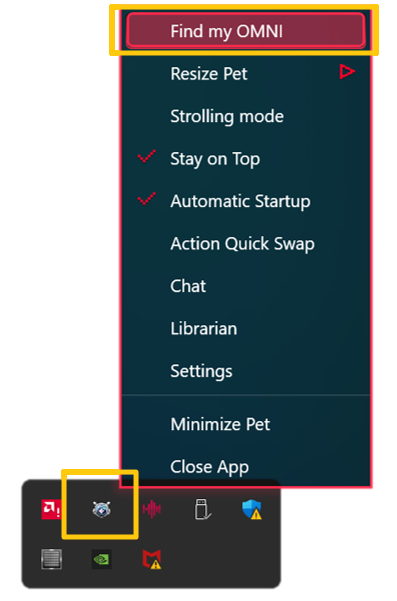
Q6: Kan ik de gamemuziek uitzetten tijdens het spelen van mini-games?
A6: Terwijl je mini-games speelt, kun je met de rechtermuisknop klikken en vervolgens Mute selecteren om de gamemuziek uit te zetten, of meer informatie raadplegen in Tutorial en Exit.

Q7: Als ik de Virtual Assistant-applicatie opnieuw installeer, kan ik dan mijn mijlpalen en prestaties behouden of overdragen?
A7: Nee. Zodra je de Virtual Assistant-applicatie opnieuw installeert, kunnen alle mijlpalen en prestaties niet worden overgedragen of behouden.
Q8: Wat zijn de verschillen in functies van de Virtual Assistant die door verschillende producten worden ondersteund?
A8:
Apparaat uitgerust met Matrix LED | Apparaat uitgerust met AMD Ryzen AI 9 | Anderen | |
Hoofdmenu | V | X | X |
Karakter | V | X | X |
Galerij | V | X | X |
Mini Games | V | X | X |
Effect toepassen | V | X | X |
Huisdier vergroten/verkleinen | V | V | V |
Wandelmodus | V | V | V |
Blijf bovenaan | V | V | V |
Automatisch opstarten | V | V | V |
Instellingen | V | V | V |
Systeemstatus | V | V | V |
Opaciteit | V | V | V |
Volume | V | X | X |
Actie Snelle Wissel | V | V | V |
Dialoog | V | V | V |
Minimaliseer huisdier | V | V | V |
Sluit app | V | V | V |
Chat | X | V | X |
Bibliothecaris | X | V | X |
Transcriptie & Samenvatting | X | V | X |
Q9: Waarom is deze functie (Virtuele Assistent) niet beschikbaar in bepaalde regio's?
A9: Om te voldoen aan lokale wetten en regelgeving, hebben we aanpassingen gedaan aan de beschikbaarheid van bepaalde functies in specifieke regio's. Dit is om ervoor te zorgen dat we opereren in overeenstemming met lokale beleidslijnen en voorschriften.
Q10: Is de informatie die ik deel in de AI-functiechat veilig?
A10: De AI-gerelateerde functies van de Virtual Assistant werken direct op het lokale apparaat, ASUS zet zich in voor de bescherming en het respecteren van uw privacy. We streven ernaar om te voldoen aan alle toepasselijke wetten op het gebied van privacybescherming en beveiliging van persoonlijke gegevens. ASUS zal geen informatie die u deelt in de AI-gerelateerde functie - chat, direct of indirect verzamelen. U kunt het met vertrouwen gebruiken.
Q11: Waarom heeft mijn laptop, die uitgerust is met een AMD Ryzen 9 AI-processor, niet de Virtual Assistant AI-functies?
A11: Nee
1. Probeer uw Virtual Assistant-toepassing bij te werken via MyASUS-System Update.

2. Zodra de update is voltooid, opent u de Virtual Assistant opnieuw. Als er AI-functie-updates beschikbaar zijn, verschijnt er een dialoogvenster om u eraan te herinneren de update uit te voeren.
Herinnering: Bij het updaten van AI-gerelateerde functies downloadt het systeem automatisch de nieuwste inhoud. Deze bestanden kunnen groot zijn, dus de downloadtijd is afhankelijk van uw internetsnelheid (ongeveer een uur). Heb geduld. We zullen continu de voortgang weergeven tijdens het updateproces, zodat u op de hoogte bent van de huidige status.





